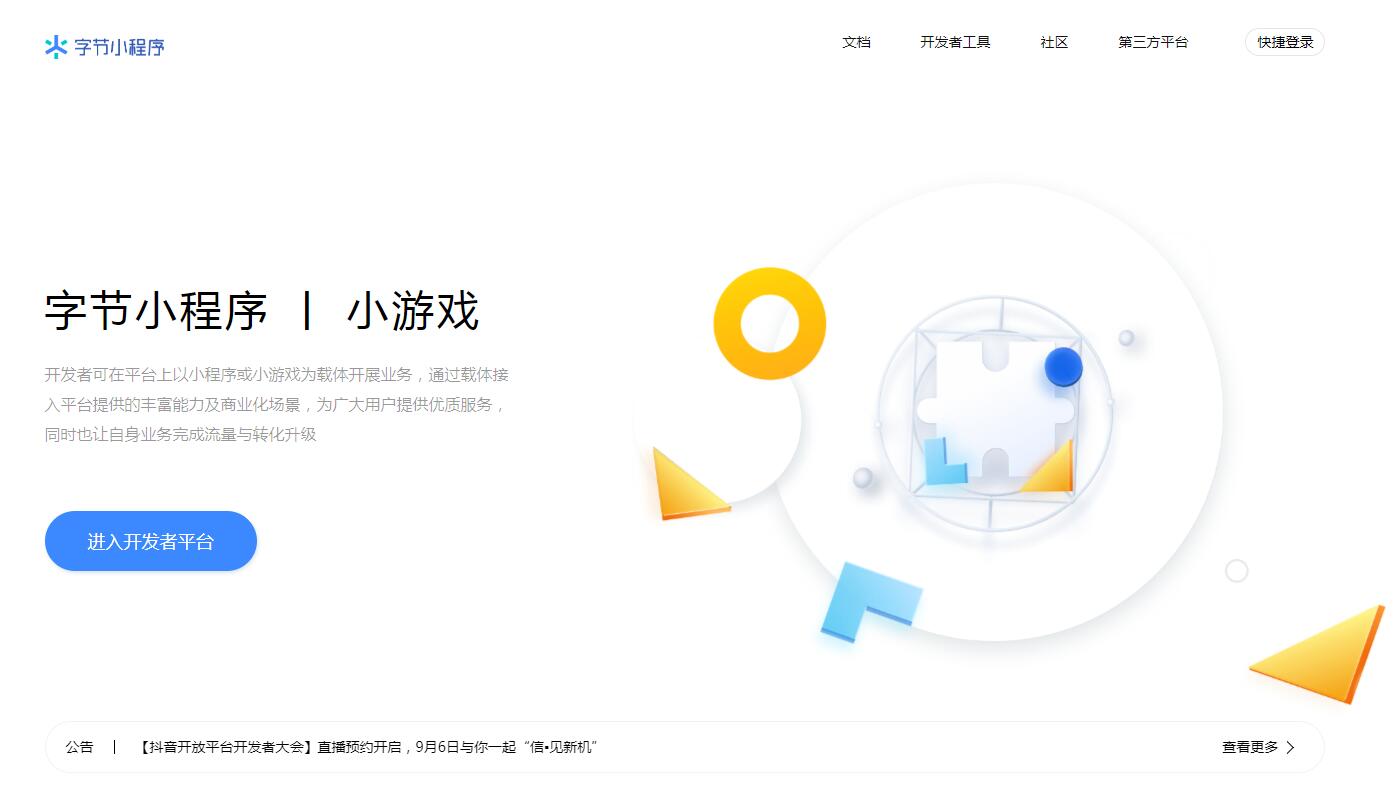Java做exe文件指的是将Java程序打包成可执行的exe文件,使之在Windows操作系统下可以像其他的本地应用程序一样运行。尽管Java的宗旨是“一次编写,到处运行”,但在某些情况下,需要将Java程序打包成exe文件以提升用户体验,方便用户直接双击运行应用程序。
为了将Java程序转换为exe文件,可以采用以下几种方法。这里我们提供了两种实现方式的详细介绍:
1. 使用Launch4j工具
Launch4j是一个跨平台的Java应用程序打包器,可以将Java程序打包成exe文件。步骤如下:
第一步:安装Java和配置环境变量
确保你的计算机已经安装了Java开发环境,例如JDK,并配置好环境变量。
第二步:安装Launch4j
前往Launch4j官方网站(http://launch4j.sourceforge.net/)下载软件并进行安装。
第三步:创建一个Java程序并打包成Jar文件
用你的IDE(如Eclipse, IntelliJ IDEA等)创建一个Java程序,并将其导出为一个Jar文件。
第四步:使用Launch4j将Jar文件转换为exe文件
1. 打开Launch4j,点击左上角的“New configuration”,新建并保存一个配置文件。
2. 在“Basic”选项卡中,选择“Output file”作为生成的exe文件的存储路径。选择“Jar”作为输入的Jar文件。
3. 如果程序需要使用外部参数或者特定的JVM参数,可以在“JRE”选项卡中设置。
4. 可以在“Version info”选项卡中设置版本信息。
5. 其余选项按需选择,完成后点击“Build wrapper”按钮即可生成exe文件。
2. 使用jlink或jpackage工具(JDK9及以上版本)
从JDK 9版本开始,Java提供了jlink和jpackage工具,可以将Java程序打包成本地可执行文件。步骤如下:
第一步:创建一个Java模块并导出为模块路径
在你的Java项目中创建一个模块文件(module-info.java),描述模块信息。然后将模块导出为模块路径(例如:mods目录),使用如下命令:
```
javac -d mods --module-source-path src --module your_module_name
```
第二步:使用jlink工具创建一个自定义的Java运行时映像
使用以下命令:
```
jlink --module-path mods;your_jdk_path/jmods --add-modules your_module_name --output output_directory --launcher start=your_module_name/main_class_name
```
其中,`your_jdk_path`是你的JDK安装路径,`your_module_name`是你的模块名,`main_class_name`是包含`main`方法的类名。
第三步:使用jpackage工具将Java程序打包成exe文件
对于JDK14及以上的版本,可以直接使用jpackage工具。运行以下命令:
```
jpackage --module-path mods --module your_module_name/main_class_name --name your_app_name --input target/directory --output output/directory --runtime-image runtime-image-path
```
至此,生成的exe文件可以在`output/directory`下找到。现在,你已经了解了如何将Java程序打包成exe文件的原理和详细介绍,可以自行尝试使用这些方法来实现。